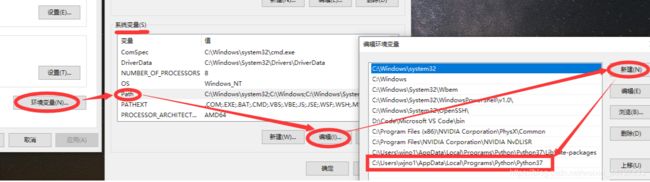Windows图形界面设置环境变量(以python为例),IDE中设置环境变量(以VSCode为例)
本文主要帮助学习Windows下环境变量知识,和解决部分程序因为环境变量问题导致明明安装ok确不能使用的情况,如:DOS中python命令失效,pip命令失效等问题。以及VSCode中的环境变量设置途径
版本
OS:Windows 10
说明:
新软件配置 或者 因为未知情况导致系统环境变量丢失,需要重新添加环境变量等情况
实例:
安装新软件后,发现原本的python在DOS中不能调用,但是python IDE依然可用,查看系统环境变量发现python路径丢失
操作:
pip命令失效的处理
以及另外一些python下的程序因环境变量失效的处理,都可以通过python的路径,打开文件夹,搜索相关程序,如:pip3。找到路径添加到环境变量即可。
IDE中设置环境变量
IDE通常比较智能,打开后自动自检发现问题都会有提示!
VSCode 中设置环境变量(以python为例)
方法一:
打开VSCode,打开要使用的编程文件(如:xxx.py),如果没有设置环境变量,右下角会弹出提示,依步骤操作即可:Select Python Interpreter -> 选择要使用python环境变量的文件夹 -> 选择python解释器的路径
说明:没注意到弹出的提示也没关系,只要没配置成功,关掉软件在打开,依旧会弹出提示。
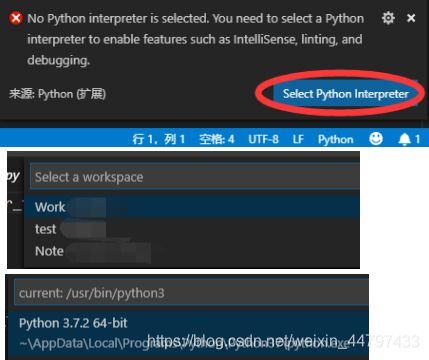
方法二:
直接在VSCode设置文件里添加 环境变量 代码。
在DOS中:
C:\Users\wjno1>where python
C:\Users\wjno1\AppData\Local\Programs\Python\Python37\python.exe
得到python安装路径,注意添加到设置里的路径中需要添加转义字符“\”,如下:
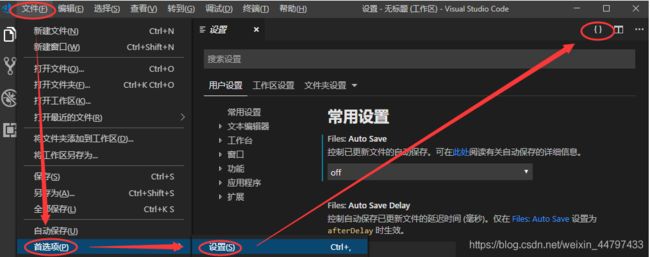
{
"python.pythonPath": "C:\\Users\\wjno1\\AppData\\Local\\Programs\\Python\\Python37\\python.exe"
}
另外推荐的vscode配置:
{
"workbench.startupEditor": "newUntitledFile",
"window.zoomLevel": 0,
"python.linting.pylintEnabled": false,
"editor.multiCursorModifier": "ctrlCmd",
"files.autoSave": "off",
"editor.fontSize": 16,
"explorer.confirmDragAndDrop": false,
"extensions.ignoreRecommendations": false,
"workbench.activityBar.visible": true,
"window.menuBarVisibility": "toggle",
"editor.minimap.enabled": false,
// 控制编辑器是否应呈现空白字符
"editor.renderWhitespace": true,
// 启用后,将在保存文件时剪裁尾随空格。
"files.trimTrailingWhitespace": true,
"files.associations": {
},
"search.location": "panel",
"python.pythonPath": "C:\\Users\\wjno1\\AppData\\Local\\Programs\\Python\\Python37\\python.exe"
}